픽 포인트 추가¶
픽 포인트 는 로봇이 피킹할 수 있는 물체의 위치를 가리킵니다. 이 포인트는 물체 좌표계에 있으며 위치와 방향은 모두 물체를 기준으로 말한 것입니다. 로봇이 실제로 대상 물체를 피킹하려면 Mech-Vision에서 출력한 피킹 포즈(즉 물체를 피킹할 때 로봇의 TCP 포즈)가 필요하며 이 피킹 포즈는 대상 물체의 픽 포인트에서 전환된 것입니다. 따라서 포인트 클라우드 모델에 픽 포인트를 추가해야 Mech-Vision는 매칭을 통해 대상 물체의 픽 포인트를 생성하고 실제 피킹 포즈를 출력할 수 있습니다.
힌트
사용자가 추가한 첫 번째 픽 포인트는 기본적으로 "기하학적 중심점"으로 설정될 것입니다. 다음은 "기하학적 중심점"에 관한 설명입니다.
Mech-Vision에서 "기하학적 중심점"은 소프트웨어 알고리즘에 대칭성이 비슷한 물체를 구분하기 위해 설정한 필수적인 포인트이며 일반적으로 말하는 "일정한 대칭성을 갖춘 물체의 중심 위치"가 아닙니다.
각 포인트 클라우드 모델에 유일한 "기하학적 중심점"만 있어야 하며 여러 개의 픽 포인트가 있을 수 있습니다.
기하학적 중심점에 관한 응용은 3D 상세 매칭 의 "대칭성 설정" 내용을 참조하십시오.
드래그할 수 있는 픽 포인트를 추가하기¶
모델 파일 리스트에서 픽 포인트를 추가하려고 하는 포인트 클라우드 모델을 선택하고 툴 바에 있는
 를 클릭하여 한 픽 포인트를 추가할 수 있습니다.
를 클릭하여 한 픽 포인트를 추가할 수 있습니다.힌트
 를 클릭하여 추가된 픽 포인트는 기본적으로 포인트 클라우드 모델 경계 박스의 기하학적 중심에 놓아둘 것입니다.
를 클릭하여 추가된 픽 포인트는 기본적으로 포인트 클라우드 모델 경계 박스의 기하학적 중심에 놓아둘 것입니다.모델 파일 리스트에서 픽 포인트를 선택하여 조정할 수 있습니다. 픽 포인트를 조정하는 방식은 다음과 같이 두 가지가 있습니다.
픽 포인트의 드래거를 통해 조정하기
Ctrl 키를 누른 상태에서 드래거를 클릭하여 선택하고 드래그하여 드래거 방향을 따라 픽 포인트를 조정할 수 있습니다.
힌트
클릭하면 선택된 드래거는 노란색으로 표시될 것입니다. 아래 그림 속에서 왼쪽은 선택하기 전의 드래거이고 오른쪽은 선택된 드래거입니다.
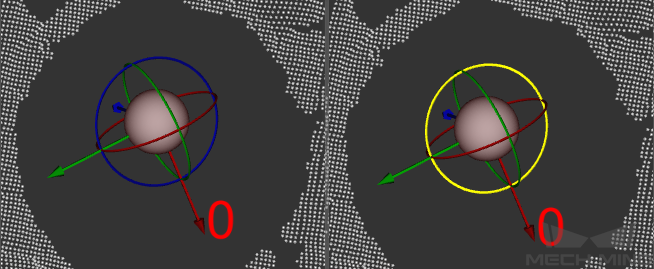
포즈를 편집함으로써 조정하기: CAD 파일 리스트 아래 포즈를 편집할 수 있습니다. 상세한 내용은 포즈 편집 구역 를 참고하십시오.
티치펜더트를 통해 획득한 픽 포인트를 추가하기¶
이 방식을 통해 픽 포인트를 추가하는 경우에 수동으로 TCP를 입력해야 하기 때문에 TCP와 관련된 데이터를 미리 준비하십시오.
팁
Mech-Viz를 사용하는 사용자는 에서 사용 중인 엔드 이펙터 모델을 더블 클릭하여 TCP 정보를 확인할 수 있습니다.
카메라의 설치 방식에 따라 픽 포인트를 추가하는 방식도 다릅니다. 다음으로 ETH 및 EIH 설치 방식을 사용하는 경우의 추가 방법을 각각 소개하고자 합니다.
참고
Mech-Vision은 프로젝트의 외부 파라미터에 근거하여 카메라의 설치 방식을 자동으로 판단하고 설치 방식과 대응하는 티치펜더트를 통해 획득한 픽 포인트를 추가하는 화면으로 들어갈 것입니다.
로봇이 이미 Mech-Center를 통해 연결되었다면 피킹 포즈 및 이미지 캡처 시의 포즈는 자동으로 획득될 수 있고 그렇지 않으면 수동으로 입력해야 합니다.
ETH 픽 포인트 추가¶
툴 바에 있는
 를 클릭하여 티치펜더트를 통해 획득한 픽 포인트를 추가하는 팝업창을 엽니다.
를 클릭하여 티치펜더트를 통해 획득한 픽 포인트를 추가하는 팝업창을 엽니다.TCP 표시줄에서 미리 준비해 둔 TCP 데이터를 입력하세요.
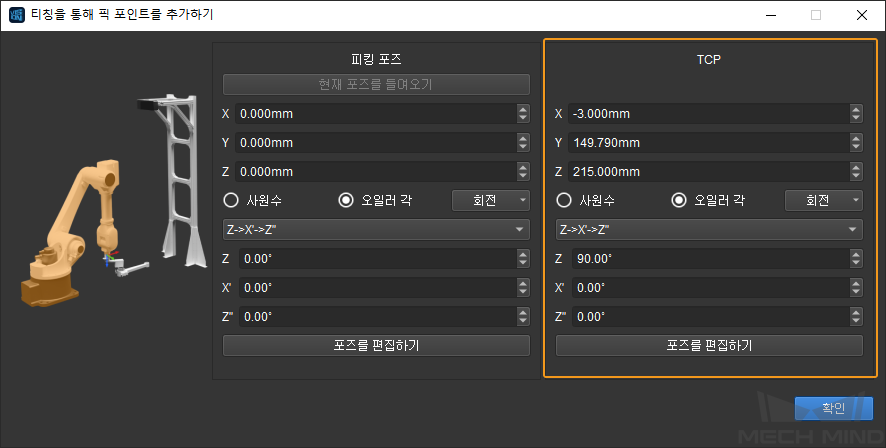
티치펜더트를 통해 로봇을 피킹 포즈로 이동합니다. 포즈가 정확한지 확인하기 위해 엔드 이펙터를 사용하여 물체를 피킹합니다.
힌트
클램프를 사용하는 경우 피킹 포즈 위치에서 클램프를 반복적으로 열고 닫아 피킹의 안전성을 확인해야 합니다.
피킹 포즈 표시줄에서 현재 포즈를 획득하기 를 클릭하거나 티치펜더트에 표시된 포즈를 수동으로 입력합니다. 확인 을 클릭하여 픽 포인트를 생성합니다.
새로 생성된 픽 포인트는 모델 파일 리스트에 나타날 것입니다.
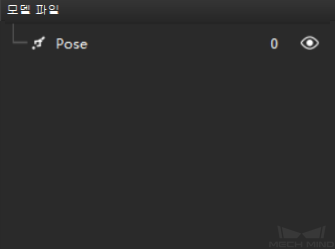
로봇을 카메라 시야 외부로 이동하십시오. 대상 물체의 포즈가 변하지 않도록 하기 위해 이동 시 대상 물체와의 충돌을 피하십시오 .
포인트 클라우드 모델 생성 실제 카메라를 사용하는 프로세스에 따라 대상 물체의 포인트 클라우드 모델을 생성합니다.
모델 파일 리스트에서 스텝4에서 생성된 픽 포인트를 선택하고 해당 포인트 클라우드 모델로 드래그하여 픽 포인트와 포인트 클라우드 모델을 연결시킵니다.
성공적으로 연결된 픽 포인트는 대응하는 포인트 클라우드 모델의 하위 파일로 표시될 것입니다.
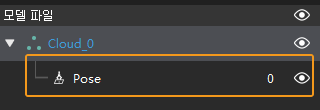
힌트
모델 파일 오른쪽에 있는
 버튼을 클릭하면( 클릭한 후 |icon12|로 변함) 모든 포인트 클라우드 모델을 숨길 수 있습니다.
버튼을 클릭하면( 클릭한 후 |icon12|로 변함) 모든 포인트 클라우드 모델을 숨길 수 있습니다.
EIH 픽 포인트 추가¶
EIH 모드에서 피킹 포즈 뿐만 아니라 캡처된 이미지의 포즈 ,즉 카메라를 통해 이미지를 캡처할 때 로봇의 포즈도 필요합니다.
툴바에 있는
 를 클릭하여 티치펜더트를 통해 획득한 픽 포인트를 추가하는 팝업창을 엽니다.
를 클릭하여 티치펜더트를 통해 획득한 픽 포인트를 추가하는 팝업창을 엽니다.TCP 표시줄에서 미리 준비해 둔 TCP 데이터를 입력하세요.
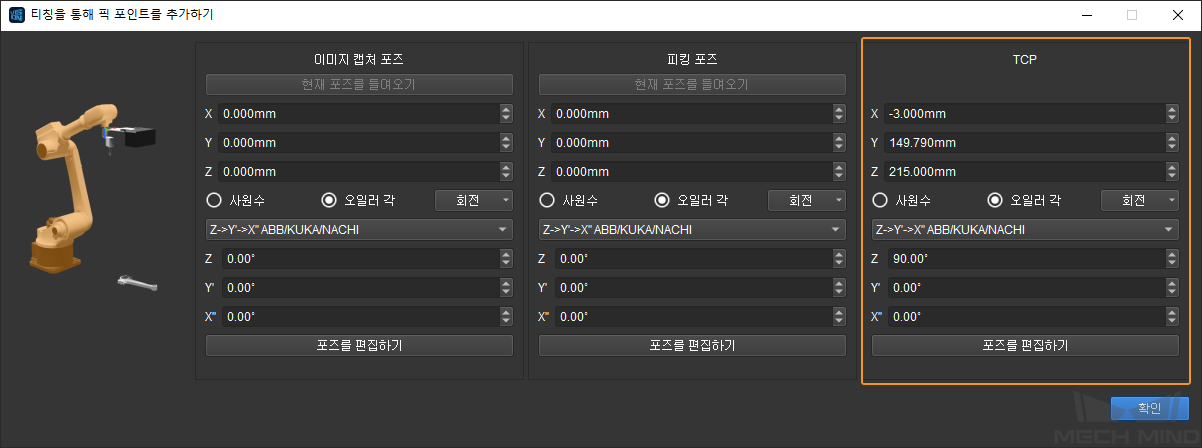
티치펜더트를 통해 로봇을 피킹 포즈로 이동합니다. 포즈가 정확한지 확인하기 위해 엔드 이펙터를 사용하여 물체를 피킹합니다.
힌트
클램프를 사용하는 경우 피킹 포즈 위치에서 클램프를 반복적으로 열고 닫아 피킹의 안전성을 확인해야 합니다.
피킹 포즈 표시줄에서 현재 포즈를 획득하기 를 클릭하거나 티치펜더트에서 표시된 포즈를 수동으로 입력합니다.
로봇을 카메라 시야 외부로 이동하십시오. 대상 물체의 포즈가 변하지 않도록 하기 위해 이동 시 대상 물체와의 충돌을 피하십시오 .
티치펜더트를 사용하여 로봇을 이미지 캡처 포즈로 이동합니다. 포즈가 정확한지 확인하기 위해 이미지를 캡처합니다.
이미지 캡처 포즈 표시줄에서 현재 포즈를 들여오기 를 클릭하거나 티치펜더트에 표시된 포즈를 수동으로 입력합니다. 확인 을 클릭하여 픽 포인트를 생성합니다.
새로 생성된 픽 포인트는 모델 파일 리스트에 나타날 것입니다.
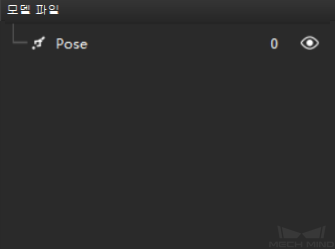
포인트 클라우드 모델 생성 실제 카메라를 사용하는 프로세스에 따라 대상 물체의 포인트 클라우드 모델을 생성합니다.
모델 파일 리스트에서 스텝7에서 생성된 픽 포인트를 선택하고 해당 포인트 클라우드 모델로 드래그하여 픽 포인트와 포인트 클라우드 모델을 연결시킵니다.
성공적으로 연결된 픽 포인트는 대응하는 포인트 클라우드 모델의 하위 파일로 표시될 것입니다.
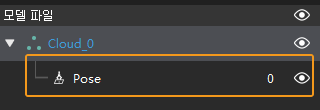
기존 픽 포인트 파일 도입하기¶
툴 바의 ![]() 버튼을 클릭하고 팝업한 파일 선택 창에서 기존의 픽 포인트 파일을 선택하면 빠르게 픽 포인트를 추가할 수 있습니다.
버튼을 클릭하고 팝업한 파일 선택 창에서 기존의 픽 포인트 파일을 선택하면 빠르게 픽 포인트를 추가할 수 있습니다.